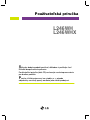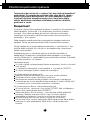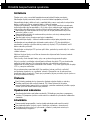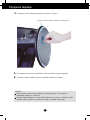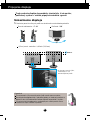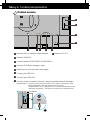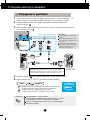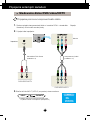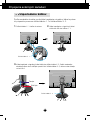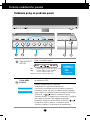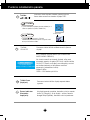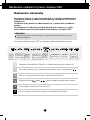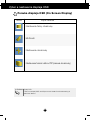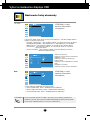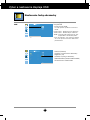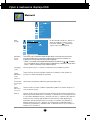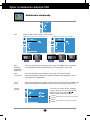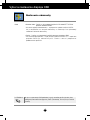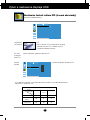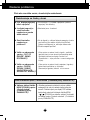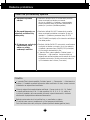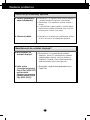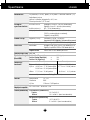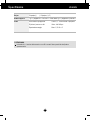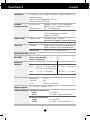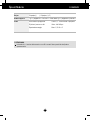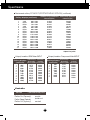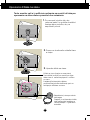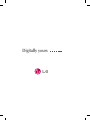LG L246WH-BN Návod na obsluhu
- Kategória
- Televízory
- Typ
- Návod na obsluhu
Táto príručka je tiež vhodná pre

Skôr ako budete produkt pouÏívaÈ, dôkladne si preãítajte ãasÈ
DôleÏité bezpeãnostné opatrenia.
PouÏívateºskú príruãku (disk CD) uschovajte na dostupnom mieste
pre budúce pouÏitie.
Pozrite si ‰títok pripevnen˘ na v˘robku a v prípade
objednávky servisnej opravy oznámte jeho obsah predajcovi.
L246WH
L246WHX
PouÏívateºská príruãka

Q1
Tento prístroj bol navrhnut˘ a vyroben˘ tak, aby zaisÈoval bezpeãnosÈ
pouÏívateºov. Pri nesprávnom pouÏívaní v‰ak môÏe dôjsÈ k zásahu
elektrick˘m prúdom alebo poÏiaru. Ak chcete zabezpeãiÈ správnu
funkãnosÈ v‰etk˘ch bezpeãnostn˘ch prvkov, ktoré tento displej
zah⁄Àa, dodrÏiavajte nasledujúce základné pravidlá na in‰taláciu,
pouÏívanie a servis.
BezpeãnosÈ
PouÏívajte v˘luãne kábel napájania dodávan˘ s monitorom. Ak pouÏívate in˘
kábel napájania, skontrolujte, ãi je certifikovan˘ príslu‰n˘mi ‰tátnymi
normami. Ak je kábel napájania ak˘mkoºvek spôsobom po‰koden˘,
kontaktujte v˘robcu alebo najbliωie autorizované servisné stredisko a
poÏiadajte o jeho v˘menu.
Kábel napájania sa pouÏíva ako hlavn˘ prostriedok na odpojenie monitora od
napájania. Zaistite, aby bola zásuvka po in‰talácii monitora ºahko dostupná.
Displej napájajte len zo zdroja napájania oznaãeného v ‰pecifikáciách v tejto
príruãke alebo na displeji. Ak si nie ste istí, aké napätie máte v domácnosti,
obráÈte sa na predajcu.
PreÈaÏené zásuvky so striedav˘m prúdom a predlÏovacie káble sú
nebezpeãné. Rovnako ako rozstrapkané káble napájania a po‰kodené
zástrãky. MôÏe dôjsÈ k zásahu elektrick˘m prúdom alebo poÏiaru. PoÏiadajte
servisného technika o ich v˘menu.
Neotvárajte displej.
Vo vnútri displeja sa nenachádzajú Ïiadne komponenty, ktoré by ste mohli
sami opraviÈ.
V zariadení je nebezpeãné vysoké napätie, a to aj keì je VYPNUT¯.
Ak displej nefunguje správne, obráÈte sa na predajcu.
Ak chcete zabrániÈ poraneniu osôb
Neklaìte displej na naklonenú policu, ak nie je vhodne zaistená.
PouÏívajte v˘luãne stojan odporúãan˘ v˘robcom.
Na obrazovku neklaìte Ïiadne predmety, nevystavujte ju extrémnym
podmienkam ani do nej nehádÏte Ïiadne predmety ãi hraãky. MôÏe dôjsÈ
k poraneniu osôb, po‰kodeniu produktu a obrazovky.
Ak chcete predísÈ poÏiaru a inému nebezpeãenstvu
Ak nie ste dlh‰ie v miestnosti, vÏdy displej VYPNITE. Keì odchádzate z
domu, nikdy nenechávajte displej ZAPNUT¯.
Nedovoºte deÈom, aby do otvorov v kryte displeja vkladali akékoºvek
predmety. Niektoré vnútorné súãasti sú pod vysok˘m napätím.
Nepripájajte príslu‰enstvo, ktoré nie je urãené pre tento displej.
Ak bude displej dlh‰í ãas bez dozoru, odpojte ho zo zásuvky.
Poãas silnej búrky sa nikdy nedot˘kajte kábla napájania ani kábla antény,
pretoÏe je to veºmi nebezpeãné. MôÏe dôjsÈ k zásahu elektrick˘m
prúdom.
DôleÏité bezpeãnostné opatrenia

Q2
DôleÏité bezpeãnostné opatrenia
In‰talácia
Dbajte na to, aby sa na kábli napájania nenachádzali Ïiadne predmety.
Nestavajte displej na miesta, kde by sa mohol kábel napájania po‰kodiÈ.
NepouÏívajte displej v blízkosti vody, napríklad blízko vane, um˘vadla, kuchynského
drezu, v práãovni, vlhkom suteréne alebo v blízkosti bazéna.
Displeje sa dodávajú s ventilaãn˘mi otvormi v kryte, ktoré umoÏÀujú odvádzanie
tepla vzniknutého poãas prevádzky. Ak tú tieto otvory zablokované, nahromadené
teplo môÏe spôsobiÈ poruchy, ktoré môÏu byÈ príãinou poÏiaru. Preto NIKDY:
Neblokujte spodné ventilaãné otvory t˘m, Ïe displej umiestnite na posteº,
pohovku, deku a pod.
NeumiestÀujte displej do uzatvoreného priestoru, ak nie je zabezpeãená
dostatoãná ventilácia.
Neprikr˘vajte otvory tkaninou ani in˘mi materiálmi.
NeumiestÀujte displej v blízkosti radiátora alebo zdroja tepla, prípadne na ne.
Neutierajte ani neudierajte do aktívneho maticového LCD displeja ÈaÏk˘mi
predmetmi, pretoÏe sa môÏe aktívny maticov˘ displej LCD po‰kriabaÈ, zniãiÈ
alebo natrvalo po‰kodiÈ.
Nedot˘kajte sa displeja LCD prstom príli‰ dlho, pretoÏe by mohlo dôjsÈ k vzniku
stáleho obrazu.
Niektoré chybné body sa môÏu na obrazovke objavovaÈ ako ãervené, zelené
alebo modré bodky.
Tieto bodky v‰ak nemajú Ïiadny vplyv na správne fungovanie displeja
Ak je to moÏné, pouÏívajte odporúãané rozlí‰enie displeja LCD na dosiahnutie
najlep‰ej kvality obrazu. Ak sa pouÏije iné ako odporúãané rozlí‰enie, na
obrazovke sa môÏu objaviÈ skreslené ãasti obrazu. To je v‰ak typické pre displeje
LCD s pevn˘m rozlí‰ením.
Ak na obrazovke ponecháte dlh‰í ãas nehybn˘ obraz, môÏe to spôsobiÈ
po‰kodenie obrazovky a „vypálenie“ obrazu. Ubezpeãte sa, Ïe na monitore
pouÏívate ‰etriã obrazovky. Tento jav je príznaãn˘ aj pre produkty in˘ch v˘robcov
a nie je predmetom záruky.
âistenie
Pred ãistením prednej plochy obrazovky displeja odpojte displej zo zásuvky.
PouÏite navlhãenú (nie mokrú) tkaninu. Pri ãistení obrazovky displeja
nepouÏívajte Ïiadny aerosólov˘ prostriedok, pretoÏe nadmerné pouÏitie spreja
môÏe spôsobiÈ zásah elektrick˘m prúdom.
Opakované zabalenie
Neodhadzujte krabicu ani baliace materiály. Sú ideálnym puzdrom na prepravu
v˘robku. Pri preprave v˘robku na iné miesto ho zabaºte do pôvodného obalového
materiálu.
Likvidácia
Fluorescentná lampa pouÏitá v tomto v˘robku obsahuje malé mnoÏstvo ortuti.
Nevyhadzujte tento v˘robok spolu s beÏn˘m odpadom z domácnosti.
Likvidácia v˘robku musí byÈ vykonaná v súlade s predpismi miestnych
kompetentn˘ch orgánov.

Pripojenie displeja
Q3
Pred uvedením monitora do prevádzky skontrolujte, ãi sú monitor, poãítaãov˘
systém a o statné pripojené zariadenia vypnuté.
Pripevnenie alebo demontáÏ stojana
1.
PoloÏte monitor prednou stranou nadol na mäkkú tkaninu.
2.
Háky na stojane zarovnajte s príslu‰n˘mi otvormi na spodnej strane monitora.
3.
Háky zasuÀte do otvorov.
Upozornenie
Pri vyÈahovaní stojana moÏno pásku a poistn˘ kolík odstrániÈ len z t˘ch
monitorov, ktoré majú pevn˘ stojan. V opaãnom prípade môÏu pouÏívateºa
poraniÈ vysunuté ãasti stojana.
Otvor
Stojan
Hák
ZákladÀa stojana

Q4
Pripojenie displeja
DôleÏité
Tento obrázok predstavuje v‰eobecn˘ model pripojenia. Vበmonitor a
zobrazené poloÏky sa môÏu lí‰iÈ.
V˘robok neprená‰ajte tak, Ïe ho budete drÏaÈ len za stojan a obráten˘ nadol.
V˘robok môÏe spadnúÈ a po‰kodiÈ sa alebo si môÏete zraniÈ nohu.
Skrutka : Skrutku otoãte rukoväÈou skrutkovaãa.
4.
Otoãením skrutky doprava pripevnite monitor k stojanu.
5.
Po zapojení do zásuvky nadvihnite a otoãte monitor smerom dopredu.
6
.
Otáãaním doºava vyberte skrutku a oddeºte monitor od stojana.

Q5
Pripojenie displeja
Pred uvedením displeja do prevádzky skontrolujte, ãi sú monitor,
poãítaãov˘ systém a ostatné pripojené zariadenia vypnuté.
Umiestnenie displeja
1.
Nastavte panel do rôznych polôh na dosiahnutie maximálneho pohodlia.
Rozsah naklonenia :
-5˚~20˚
Otoãenie :
350˚
V˘‰kov˘ rozsah: maximálne
3,94 inch (100,0mm)
100,0mm
* Ak chcete nastaviÈ v˘‰ku,
skontrolujte, ãi ste
odstránili poistn˘ kolík.
Ergonómia
Pri nastavovaní v˘‰ky nemusíte poistn˘ kolík vracaÈ znova na miesto.
Na dosiahnutie ergonomickej a pohodlnej polohy pri sledovaní monitora sa
odporúãa, aby uhol naklonenia monitora dopredu nepresiahol 5 stupÀov.
Pri nastavovaní uhla obrazovky nevkladajte prst medzi prednú stranu
monitora a stojan. MôÏete sa poraniÈ.

Q6
Názvy a f unkcie komponentov
Pohºad zozadu
DC-OUT HDMI/DVI
COMPONENT
AUDIO
OUT
D-SUB
Y
P
R
P
B
AC-IN
1 2
6
8
2
9
3
4 5
1
7
Konektor AC-IN: pripojenie kábla napájania Konektor DC-OUT
Konektor HDMI/DVI
Vstupn˘ konektor COMPONENT (KOMPONENT)
Konektor D-SUB pre analógov˘ signál
Bezpeãnostn˘ otvor pre zámku Kensington
Vstupn˘ port USB (1EA)
V˘stupn˘ port USB (2EA)
V˘stupn˘ zvukov˘ konektor (náhlavná súprava/slúchadlá/pripojenie konektora
reproduktora)
1
2
3
4
5
7
8
6
9
AUDIO
OUT
U
B
1 2
AUDIO
OUT
Zadná ºavá ãasÈ monitora
: V˘stupn˘ zvukov˘ konektor AUDIO-OUT môÏete v konfigurácii HDMI
pouÏívaÈ pripojením slúchadiel alebo náhlavnej súpravy.
*Konektor AUDIO-OUT je dostupn˘ len so vstupn˘m konektorom HDMI.
(NemoÏno ho pouÏívaÈ s konektormi D-SUB ani in˘mi komponentmi.)

A
B
Q7
Pripojenie extern˘ch zariadení
1.
Umiestnite monitor na prístupné, dobre vetrané miesto v blízkosti poãítaãa. Ak
chcete nastaviÈ v˘‰ku monitora, odomknite zámku na vrchnej ãasti stojana.
2.
Pripojte signálov˘ kábel. Po pripojení zabezpeãte pripojenie dotiahnutím
krídlov˘ch matíc.
3.
Kábel napájania zapojte do príslu‰nej zásuvky, ktorá sa nachádza blízko displeja a
je k nej voºn˘ prístup.
Typ s
pripojením do
zásuvky v stene
4.
Stlaãením tlaãidla na prednom prepínacom paneli zapnite displej.
5.
Stlaãte tlaãidlo INPUT (VSTUP) na prednej strane monitora.
1
2
Poãítaã
Systém MAC
Zásuvka systému Mac
Ak pouÏívate systém Apple Macintosh, musíte maÈ samostatn˘ adaptér
zástrãky, pomocou ktorého budete môcÈ 15-pinov˘ konektor D-sub VGA v 3
radoch na dodávanom kábli zmeniÈ na 15-pinov˘ konektor v 2 radoch.
2
DC-OUT HDMI/DVI
COMPONENT
AUDIO
OUT
D
-
S
U
B
Y
P
R
P
B
1 2
Kábel napájania
signálov˘ kábel
Lí‰i sa v závislosti od modelu.
INPUT
OK/AUTO
Pripojenie pomocou vstupného signálového kábla HDMI/DVI.
• Vyberte konektor HDMI : digitálny signál HDMI/DVI.
Pripojenie pomocou signálového kábla D-Sub.
• Vyberte konektor RGB : analógov˘ signál D-Sub.
B
A
Pripojenie k poãítaãu
POZNÁMKA
Spôsob pripojenia k dvom poãítaãom.
K obom poãítaãom pripojte signálové káble (HDMI/DVI a D-Sub).
Stlaãte tlaãidlo INPUT (VSTUP) na prednej strane monitora.
Priamo ich zapojte do uzemnenej zásuvky v stene alebo prípojky s
uzemÀovacím vodiãom.
1
INPUT
RGB
HDMI
Component
POZNÁMKA
Toto je zjednodu‰ená schéma pohºadu
zozadu.
Pohºad zozadu predstavuje v‰eobecn˘
model. Vበdisplej a zobrazená schéma
sa môÏu lí‰iÈ.
PouÏívateº musí v záujme dodrÏania
‰tandardov produktu pouÏívaÈ tienené
signálové káble (kábel 15 pin D-sub,
kábel DVI) s feritov˘m jadrom.

Q8
Pripojenie extern˘ch zariadení
1
.
Správne pripojte komponentové káble a konektor RCA k stereokáblu. Zapojte
konektory do zásuviek rovnakej farby.
2.
Pripojte kábel napájania.
3.
Stlaãte tlaãidlo INPUT (VSTUP) na prednej strane monitora.
INPUT
OK/AUTO
Pripojenie pomocou komponentového kábla
Sledovanie disku DVD/videa/HDTV
Pripojenie pomocou komponentového kábla.
• Vyberte moÏnosÈ Component (Komponent)
DC-OUT HDMI/DVI
COMPONENT
AUDIO
OUT
D
-
S
U
B
Y
P
R
P
B
1 2
PBPB
PRPR
PBPB
PRPR
Monitor
DVD/VIDEO/HDTV
Komponentov˘ kábel
(nedodáva sa)
Reproduktor
PB
PR
PB
PR
AUDIO
IN
Stereokábel RCA-Stereo
(nedodáva sa)
DVD/VIDEO/HDTV
INPUT
RGB
HDMI
Component

HDMI/DVI
COMPONENT
AUDIO
OUT
D
-S
U
B
Y
P
R
P
B
1 2
DC-OUT
Pripojenie extern˘ch zariadení
Q9
Pripojenie pomocou kábla HDMI/DVI
Sledovanie disku DVD/videa/HDTV
2.
Stlaãte tlaãidlo INPUT (VSTUP) na prednej strane monitora.
INPUT
OK/AUTO
Pripojenie pomocou kábla HDMI/DVI.
• Vyberte konektor HDMI.
1.
Pripojte samostatné káble HDMI/DVI a RCA-STEREO.
DVD/VIDEO/HDTV
INPUT
RGB
HDMI
Component
Reproduktor
(nedodáva sa)
Kábel
HDMI/DVI
Stereokábel
RCA-Stereo
(nedodáva sa)

Q10
Pripojenie extern˘ch zariadení
1.
Pomocou kábla USB pripojte vstupn˘ port displeja k v˘stupnému portu USB na
kompatibilnom poãítaãi alebo inému rozboãovaãu. (Poãítaã musí maÈ port USB).
2.
Pripojte periférne zariadenia kompatibilné s pripojením USB k v˘stupn˘m
portom displeja.
POZNÁMKA
Ak chcete aktivovaÈ funkciu rozboãovaãa USB, displej musí byÈ pripojen˘ k poãítaãu
(operaãnému systému) kompatibilnému s pripojením USB alebo inému rozboãovaãu s káblom
USB (dodan˘).
Po pripojení ku káblu USB skontrolujte, ãi tvar konektora na kábli zodpovedá tvaru v mieste
pripojenia.
Aj keì je displej v reÏime ‰etrenia energie, zariadenia kompatibilné s pripojením USB budú
pracovaÈ, ak sú pripojené k portom USB (vstupnému aj v˘stupnému) na displeji.
Pripojenie kábla USB (univerzálnej sériovej zbernice)
M
I/DVI
COMPONENT
AUDIO
OUT
D
-
S
U
B
Y
P
R
P
B
1 2
V˘stupn˘ port USB
Pripojte káble z periférnych zariadení
kompatibiln˘ch s pripojením USB,
napríklad klávesnice, my‰i a pod.
V˘stupn˘ port USB
K v˘stupnému portu USB poãítaãa
kompatibilného s pripojením USB alebo
inému káblu rozboãovaãa.
3.
Konektor USB monitora podporuje pripojenie USB 2,0 a vysokor˘chlostné káble.
„USB (univerzálna sériová zbernica)“ predstavuje inováciu v pripojení rôznych pracovn˘ch
plôch periférnych zariadení k poãítaãu. Pomocou pripojenia USB môÏete my‰, klávesnicu a
ìal‰ie periférne zariadenia pripojiÈ namiesto k poãítaãu priamo k displeju. Systém tak môÏete
nastavovaÈ flexibilnej‰ie. Pripojenie USB umoÏÀuje pripojenie aÏ 120 zariadení na jeden port
USB a môÏete ich vymeniÈ poãas prevádzky (t. j. pripojiÈ ich, aj keì je poãítaã zapnut˘) alebo
ich odpojiÈ s podporou funkcií Plug (ZapojiÈ) a Plug auto detection (Automatické zistenie
pripojenia) a konfigurácie. Tento displej má zabudovan˘ rozboãovaã USB napájan˘ zbernicou,
ktor˘ umoÏÀuje pripojenie aÏ dvoch rôznych zariadení USB.
R˘chlosÈ
prenosu dát
Spotreba
energie
480Mbps 12Mbps 1,5Mbps
Vysoká r˘chlosÈ Maximálna r˘chlosÈ Nízka r˘chlosÈ
(max., kaÏd˘ port) (max., kaÏd˘ port) (max., kaÏd˘ port)
2,5 W 2,5 W 2,5 W

Q11
Pripojenie extern˘ch zariadení
Usporiadanie káblov
DC-OUT HDMI/DVI
COMPONENT
AUDIO
OUT
D
-
S
U
B
Y
P
R
P
B
1 2
DC-OUT HDMI/DVI
Y
DC-OUT HDMI/DVI
COMPONENT
AUDIO
OUT
D
-
S
U
B
Y
P
R
P
B
1 2
DrÏiak káblov ã. 1
Podºa uvedeného obrázka spojte kábel napájania a signálov˘ kábel a potom
ich pripevnite pomocou drÏiaka káblov ã. 1 a drÏiaka káblov ã. 2.
1
.
DrÏiak káblov ã. 1 vloÏte do otvoru.
2.
Kábel napájania a signá lov˘ kábel
vloÏte do drÏi aka káblov ã. 1.
3.
Kábel napájania a signálov˘ kábel vloÏte do drÏiaka káblov ã. 2. Podºa uvedeného
obrázka jednou rukou stláãajte spodnú ãasÈ drÏiaka káblov ã. 2, druhou rukou Èahajte
vrchnú ãasÈ.
DC-OUT HDMI/DVI
COMPONENT
AUDIO
OUT
D
-
S
U
B
Y
P
R
P
B
1 2
Stláãajte
Ëahajte
DrÏiak káblov ã. 2

Q12
Funkcie ovládacieho panela
Ovládacie prvky na prednom paneli
Tlaãidlo INPUT
(VSTUP)
V˘ber vstupného signálu.
: 15-pinov˘ konektor analógového signálu D-SUB
: Konektor digitálneho signálu HDMI/DVI,
DTV SET-TOP BOX, Video, DVD
: DTV SET-TOP BOX, Video, DVD
RGB
HDMI
Component
Tlaãidlo MENU
(PONUKA)
Toto tlaãidlo slúÏi na zobrazenie alebo opustenie ponuky
na obrazovke OSD.
Controls locked/Controls unlocked
(Ovládacie prvky zamknuté/odomknuté)
Táto funkcia umoÏÀuje zamknúÈ aktuálne nastavenia
ovládacích prvkov tak, aby ich nebolo moÏné náhodne
meniÈ. Stlaãte a niekoºko sekúnd podrÏte tlaãidlá MENU
(PONUKA) a . Mala by sa zobraziÈ správa
„Controls locked“ (Ovládacie prvky zamknuté). Ovládacie
prvky ponuky displeja OSD môÏete kedykoºvek
odomknúÈ stlaãením tlaãidiel MENU (PONUKA)
na niekoºko sekúnd. Mala by sa zobraziÈ správa
„Controls unlocked“ (Ovládacie prvky odomknuté).
Controls locked
Controls unlocked
INPUT
OK/AUTO
INPUT
RGB
HDMI
Component
+
+

Q13
Funkcie ovládacieho panela
Ak displej pracuje normálne, kontrolka svieti na modro
(reÏim On (Zapnut˘)). Ak je displej v reÏime ‰etrenia
energie Sleep (Spánok), kontrolka svieti na jantárovo.
Pomocou tohto tlaãidla displej zapnete alebo
vypnete.
Tlaãidlo Power
(Napájanie)
Power Indicator
(Kontrolka
napájania)
Pomocou tohto tlaãidla môÏete otvoriÈ v˘ber na
displeji.
AUTO IMAGE ADJUSTMENT (AUTOMATICKÉ
NASTAVENIE OBRAZU)
Ak chcete zmeniÈ nastavenia displeja, e‰te pred
otvorením ponuky displeja OSD vÏdy stlaãte tlaãidlo
OK/AUTO. Obraz na displeji sa automaticky nastaví
na ideálne hodnoty pri aktuálnom rozlí‰ení
obrazovky (zobrazovací reÏim).
Najlep‰í reÏim
1920 x 1200 bodov pri 60 Hz
Pomocou tohto tlaãidla môÏete vybraÈ príslu‰nú
ikonu alebo zmeniÈ nastavenia displeja OSD.
Tlaãidlo
Tlaãidlo
Tlaãidlo
• Tlaãidlo (Picture In Picture)
Podobrazovku môÏete zapnúÈ a vypnúÈ stlaã
ením príslu‰ného tlaãidla.
• T˘mto tlaãidlom môÏete priamo ovládaÈ jas a
kontrast poãítaãa (RGB, HDMI/DVI).
Hlavná obrazovka
Podobrazovka
Tlaãidlo
OK/AUTO
Auto in progress
For optimal display
change resolution to 1920x1200

Q14
Nastavenie ovládacích prvkov displeja OSD
Nastavenie obrazovky
Nastavenie veºkosti a umiestnenia obrazu a ostatn˘ch prevádzkov˘ch
parametrov displeja je vìaka systému ponuky na displeji OSD r˘chle a
jednoduché.
Uvádzame mal˘ príklad na oboznámenie sa s pouÏívaním ovládacích
prvkov.
Nasledujúca ãasÈ obsahuje prehºad dostupn˘ch nastavení a volieb,
ktoré môÏete vykonávaÈ prostredníctvom ponuky na displeji OSD.
Ak chcete nastaviÈ displej OSD, postupujte podºa nasledujúcich krokov:
POZNÁMKA
Skôr ako nastavíte parametre obrazu, poãkajte minimálne 30 minút, aby sa
displej stabilizoval.
Otvorte
obrazov
ku
ponuky
PosuÀte sa na
poloÏku, ktorú
chcete nastaviÈ
Vyberte
príslu‰nú
ikonu
ponuky
Nastavte
poÏadovan˘ stav
UloÏte
nastavenie
Zatvorte
obrazovk
u ponuky
Stlaãením tlaãidla MENU (PONUKA) sa zobrazí hlavná ponuka displeja OSD.
Ak chcete získaÈ prístup k niektorému ovládaciemu prvku, stlaãte tlaãidlo .
Keì sa zv˘razní poÏadovaná ikona, stlaãte tlaãidlo OK/AUTO.
Pomocou tlaãidla alebo nastavte poloÏku na poÏadovanú úroveÀ.
Zmeny prijmite stlaãením tlaãidla OK/AUTO.
Ponuku displeja OSD zatvorte stlaãením tlaãidla MENU (PONUKA).
1
2
3
4
5
6
PosuÀte sa na
poloÏku, ktorú
chcete nastaviÈ
Vyberte
príslu‰nú
ikonu
ponuky

Q15
V˘ber a nastavenie displeja OSD
Ponuka displeja OSD (On Screen Display)
POZNÁMKA
Displej OSD
Funkcia na displeji OSD umoÏÀuje nastaviÈ vhodnú kvalitu obrazovky pri
prehrávaní obrazu.
Ikona Popis funkcie
PICTURE
Nastavenie funkcií reÏimu PIP (viaceré obrazovky)
MoÏnosti
Nastavenie farby obrazovky
SPECIAL
Nastavenie obrazovky
SCREEN
PIP

Q16
V˘ber a nastavenie displeja OSD
Nastavenie farby obrazovky
Contrast (Kontrast)
UmoÏÀuje nastaviÈ kontrast obrazovky.
Brightness (Jas)
UmoÏÀuje nastaviÈ jas obrazovky.
Color (Farba)
UmoÏÀuje nastaviÈ poÏadovanú úroveÀ
farby.
Sharpness (OstrosÈ)
UmoÏÀuje nastaviÈ ostrosÈ obrazovky.
HDMI(Video), vstupn˘
konektor Component
(Komponent)
Funkcia EZ Video automaticky nastaví kvalitu obrazu v závislosti od prostredia, v
ktorom sa pouÏíva funkcia AV.
• Dynamic (Dynamick˘) : Túto moÏnosÈ vyberte, ak chcete nastaviÈ ostr˘ obraz.
• Standard (·tandardn˘) : Najv‰eobecnej‰í a najprirodzenej‰í stav displeja.
• Mild (Tlmen˘) : Túto moÏnosÈ vyberte, ak chcete nastaviÈ tlmen˘ obraz.
• Game (Hra) : Túto moÏnosÈ vyberte, ak si chcete pri hraní hry vychutnaÈ
dynamick˘ obraz.
• User (PouÏívateº) : Túto moÏnosÈ vyberte, ak chcete pouÏiÈ nastavenia
definované pouÏívateºom.
Postup vybratia v˘robného nastavenia farieb.
• Warm (Teplé farby) : biela s bledoãerven˘m odtieÀom.
• Normal (Normálne farby) : biela s bledomodr˘m odtieÀom.
• Cool (Studené farby) : biela s bledopurpurov˘m odtieÀom.
EZ Video
ACC
POZNÁMKA
Ak je nastavenie funkcie EZ Video v ponuke Picture (Obraz) zmenené na
moÏnosÈ Dynamic (Dynamick˘), Standard (·tandardn˘), Mild (Tlmen˘) alebo
Game (Hra), vedºaj‰ie ponuky sa nastavia automaticky.
HDMI(Video), vstupn˘
konektor Component
(Komponent)

Q17
V˘ber a nastavenie displeja OSD
Contrast (Kontrast)
UmoÏÀuje nastaviÈ kontrast obrazovky.
Brightness (Jas)
UmoÏÀuje nastaviÈ jas obrazovky.
Red/Green/Blue (âervená/zelená/modrá)
Nastavte vlastnú úroveÀ farieb.
CSM
EZ Video
User
Len poãítaã
EZ Video
User
Contrast 50
Brightness 50
Red 50
Green 50
Blue 50
• 6500K/9300K/sRGB
Postup vybratia v˘robného nastavenia
farieb.
6500K: biela s bledoãerven˘m odtieÀom.
9300K: biela s bledomodr˘m odtieÀom.
sRGB: nastavte farbu obrazovky tak, aby
zodpovedala ‰tandardnej farbe.
• User (PouÏívateº) : Túto moÏnosÈ vyberte,
ak chcete pouÏiÈ nastavenia definované
pouÏívateºom.
CSM
Nastavenie farby obrazovky

Q18
V˘ber a nastavenie displeja OSD
Input
Child lock
Language
Power indicator
Transparency
Reset
DDC-CI
Postup v˘beru jazyka, v ktorom sa zobrazujú názvy ovládacích prvkov.
Touto funkciou nastavíte kontrolku napájania na prednej strane v˘robku na
moÏnosÈ On (Zapnuté) alebo Off (Vypnuté).
Touto funkciou nastavíte v˘robok na pôvodné v˘robné nastavenie. Nespustí sa
v‰ak nastavenie jazyka.
Táto funkcia slúÏi na zabránenie sledovania bez dozoru. Ak chcete zamknúÈ moÏnosÈ
nastavenia displeja OSD, nastavte kartu Child lock (Detská zámka) na moÏnosÈ „On“
(Zapnuté). Ak ju chcete odomknúÈ, postupujte nasledovne:
* Stlaãte a na niekoºko sekúnd podrÏte tlaãidlá MENU (PONUKA) a . Na displeji
by sa mala zobraziÈ správa „Controls locked“ (Ovládacie prvky zamknuté). *Postup v˘beru
jazyka, v ktorom sa zobrazujú názvy ovládacích prvkov.
Ak toto tlaãidlo stlaãíte raz, zobrazí sa
okno Input Signal (Vstupn˘ signál).
Pomocou tlaãidiel vyberte typ
signálu, ktor˘ chcete pouÏívaÈ.
Nastavenie transparencie obrazovky ponuky displeja OSD.
Input
Child lock
Language
Power indicator
Transparency
Reset
DDC-CI
MoÏnosti
DDC/CI (Display Data Channel Command Interface) je komunikaãn˘ protokol na
komunikáciu medzi poãítaãom a monitorom. Protokol DDC/CI umoÏÀuje nastaviÈ
a nain‰talovaÈ podrobné funkcie v poãítaãi namiesto v monitore OSD. Monitor
moÏno nastaviÈ v poãítaãi prostredníctvom komunikácie medzi poãítaãom a
monitorom, keì je protokol DDC/CI nastaven˘ na moÏnosÈ ON (ZAPNUT¯).
Monitor nemoÏno nastaviÈ v poãítaãi, ak je komunikácia medzi poãítaãom a
monitorom znemoÏnená v dôsledku toho, Ïe protokol DDC/CI je nastaven˘ na
moÏnosÈ OFF (VYPNUT¯).
+
Input
(Vstup)
Child lock
(Detská
zámka)
Language
(Jazyk)
Power
indicator(Ko
ntrolka
napájania)
Transparen
cy
(Transpare
ncia)
Reset
(Obnovenie
nastavení)
DDC-CI

Q19
V˘ber a nastavenie displeja OSD
Nastavenie obrazovky
Táto funkcia je vhodná len pre analógov˘ vstupn˘ signál. Toto tlaãidlo slúÏi na automatické
nastavenie poloÏiek Position (Poloha obrazovky), Clock (Taktovanie) a Phase (Fáza).
Táto funkcia je vhodná len pre analógov˘ vstupn˘ signál. Táto funkcia umoÏÀuje
minimalizovaÈ akékoºvek vertikálne ãiary alebo pruhy viditeºné na pozadí obrazovky. Zmení
sa aj horizontálny rozmer obrazovky.
Táto funkcia je vhodná len pre analógov˘ vstupn˘ signál. UmoÏÀuje nastaviÈ ohnisko displeja. Táto
poloÏka umoÏÀuje odstrániÈ akékoºvek horizontálne ru‰enie a vyjasniÈ alebo zaostriÈ písmená.
Spôsob v˘beru veºkosti obrazu na obrazovke.
Táto funkcia je vhodná len pre analógov˘
vstupn˘ signál. UmoÏÀuje nastaviÈ polohu
obrazovky. Stlaãením tlaãidla
zobrazíte polohu vedºaj‰ej ponuky.
Vºavo
Vpravo
presunutie polohy obrazovky horizontálne.
Nahor
Nadol
presunutie polohy obrazovky vertikálne.
<HDMI (poãítaã), len vstupn˘ konektor RGB>
<HDMI (Video), len vstupn˘ konektor Component >
ARC
Auto-
configure
(Automatická
konfigurácia)
Clock
(Taktovanie)
Phase
(Fáza)
Position
(Poloha)
Full
Original
1:1
Full
Original
Stránka sa načítava ...
Stránka sa načítava ...
Stránka sa načítava ...
Stránka sa načítava ...
Stránka sa načítava ...
Stránka sa načítava ...
Stránka sa načítava ...
Stránka sa načítava ...
Stránka sa načítava ...
Stránka sa načítava ...
Stránka sa načítava ...
Stránka sa načítava ...
-
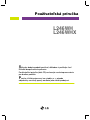 1
1
-
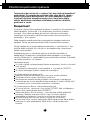 2
2
-
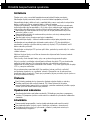 3
3
-
 4
4
-
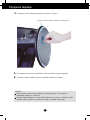 5
5
-
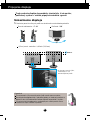 6
6
-
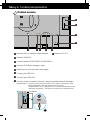 7
7
-
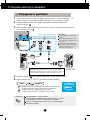 8
8
-
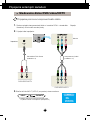 9
9
-
 10
10
-
 11
11
-
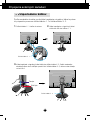 12
12
-
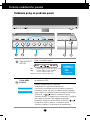 13
13
-
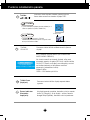 14
14
-
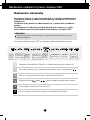 15
15
-
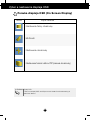 16
16
-
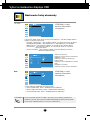 17
17
-
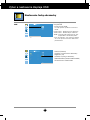 18
18
-
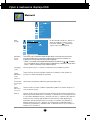 19
19
-
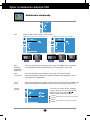 20
20
-
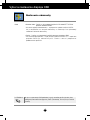 21
21
-
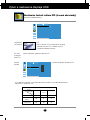 22
22
-
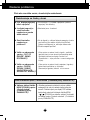 23
23
-
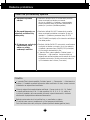 24
24
-
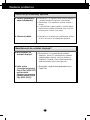 25
25
-
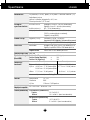 26
26
-
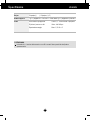 27
27
-
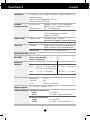 28
28
-
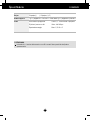 29
29
-
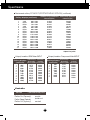 30
30
-
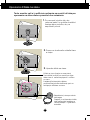 31
31
-
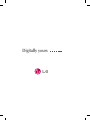 32
32
LG L246WH-BN Návod na obsluhu
- Kategória
- Televízory
- Typ
- Návod na obsluhu
- Táto príručka je tiež vhodná pre